OBJECTIFS : créer une liste de contacts sous Thunderbird pour diffuser très rapidement à plusieurs dizaines ou centaines de contacts un email. Mode d’emploi.
1 – Créer une liste de contacts emails sous Thunderbird
Pour créer une liste de diffusion de contacts, affichez votre carnet d’adresses.
Tutoriel de démonstration : créer une liste de contacts sous Thunderbird
Créer une liste de diffusion de contacts sous Thunderbird by Questions Bureautiques
A/ Le carnet d’adresse sous Thunderbird
Cliquez sur l’icône Adresses.
Dans la première colonne vous trouverez des icônes avec votre différents carnets d’adresses. A l’intérieur d’un de vos carnet d’adresses vous allez créer vos listes de contacts. C’est ici que nous allons créer vos listes de diffusion.
B/ Créer une liste de contacts mail
Pour créer une liste de contact :
- Sélectionnez votre carnet d’adresse
- Cliquez sur le bouton Nouvelle liste
- Nommez cette nouvelle liste
- validez la création de cette liste
Bravo ! Votre première liste est créée !
Dans la liste de votre carnet d’adresse vous trouverez le nom de votre liste avec une icône différentes de l’icône de vos contacts.
C/ Ajouter des contacts à une liste de contacts
Pour ajouter des contacts à une liste de diffusion deux méthodes sont possibles.
a) Ajouter des contacts via l’écran de modification de la liste des contacts
- Cliquez sur le nom de votre liste de contact
- Cliquez sur l’icône : Propriétés
- Vous retrouvez la fenêtre de création des listes. Dans la 2e partie : une invitation à saisir des adresses à ajouter à la liste de diffusion.
- Commencez à saisir un nom de vos contacts à ajouter à cette liste de diffusion. Apparaît les contacts intégrant les caractères que vous venez de saisir.
- Sélectionner la ligne du contact à ajouter.
- Ajouter d’autres contacts à votre convenance.
- Cliquez sur le bouton OK pour terminer l’ajout des contacts.
- Choisir une liste de contacts
- Fenêtre liste thunderbird
- Choisir des contacts
- Ajouter des contacts à votre liste
b) Ajouter des contacts à une liste de diffusion par glisser/déposer
- Sélectionner l’adresse mail du contact à ajouter à votre liste
- Glisser ce nom sur le nom de votre liste de contact
- Relâcher la souris
- Votre contact fait bien parti de votre liste,
- Cliquez sur le nom de votre liste pour connaître les contacts qui la compose.
2 – Envoyer un email avec une liste de diffusion sous Thunderbird
- Créer un nouvel email.
- saississez le nom de votre liste de contact dans le champ destinataire
- Validez.
Un article à consulter : Liste de diffusion avec Gmail

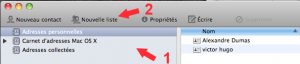
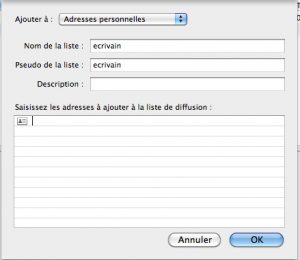

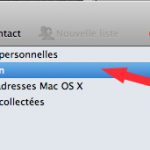
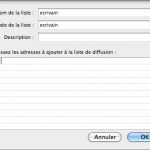

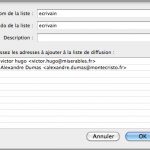
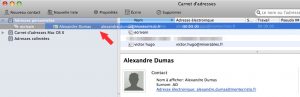

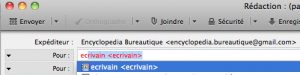
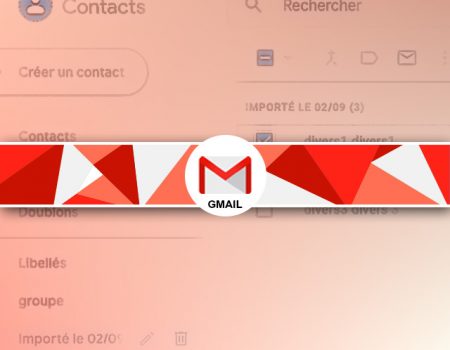
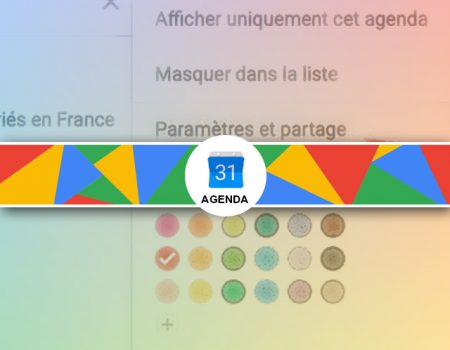
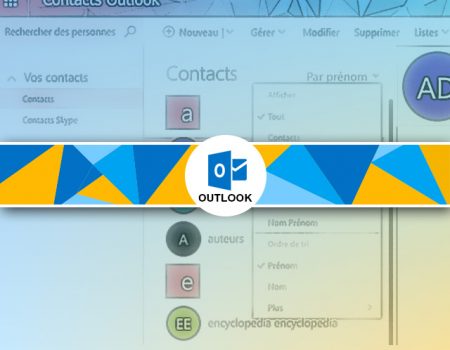
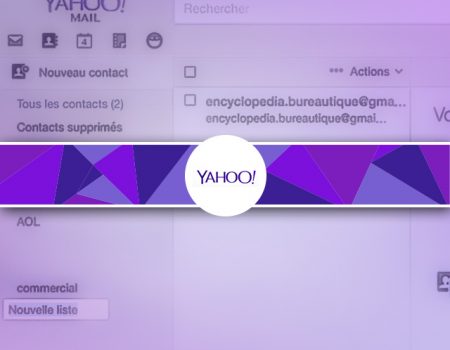
Rejoindre la discussion
Pingback: Thunderbird | Créer une liste de contact...